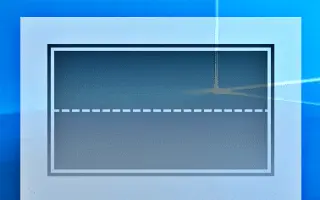Bài viết này là hướng dẫn thiết lập với một số ảnh chụp màn hình hữu ích về cách bật hoặc tắt tính năng Aero Shake trong Windows 11.
Nếu bạn đã sử dụng phiên bản Windows cũ hơn, có thể bạn đã quen thuộc với tính năng Aero Shake. Aero Shake là một tính năng được Microsoft giới thiệu trên Windows 7. Tính năng này đã nhận được phản hồi tuyệt vời từ người dùng, vì vậy nó cũng có sẵn trong hệ điều hành Windows 11 mới nhất.
Aero Shake cũng có sẵn trên Windows 11, nhưng bị tắt theo mặc định. Tuy nhiên, bạn có thể bật tính năng này trong Windows 11 bằng các bước đơn giản thông qua cài đặt. Nếu bạn chưa biết về Aero Shake thì đây là một tính năng đa nhiệm chỉ có trên Windows.
Khi bạn kích hoạt Aero Shake, bạn có thể nắm và lắc cửa sổ để giữ cho màn hình máy tính của bạn gọn gàng. Tính năng này thu nhỏ tất cả các cửa sổ ứng dụng đang mở trên màn hình ngoại trừ cửa sổ bạn đang giữ bằng chuột. Đây là một tính năng thú vị và có thể giúp bạn sắp xếp máy tính để bàn của mình nhanh chóng.
Dưới đây, chúng tôi giới thiệu cách bật hoặc tắt tính năng Aero Shake của Windows 11. Tiếp tục cuộn để kiểm tra nó.
Quá trình bật hoặc tắt Aero Shake trong Windows 11
Vì vậy, nếu bạn quan tâm đến việc bật hoặc tắt tính năng Aero Shake trong Windows 11, bạn đang đọc hướng dẫn phù hợp. Dưới đây là cách bật hoặc tắt tính năng này trong Windows 11.
Bật Aero Shake trong Windows 11
Tính năng Aero Shake phải được bật để thu nhỏ tất cả các cửa sổ ứng dụng đang mở trên màn hình ngoại trừ cửa sổ bạn đang giữ bằng chuột. Đây là cách để kích hoạt nó:
- Đầu tiên, nhấp vào nút Bắt đầu của Windows 11 và chọn Cài đặt .

- Trong ứng dụng Cài đặt, nhấp vào tab Hệ thống ở ngăn bên trái.
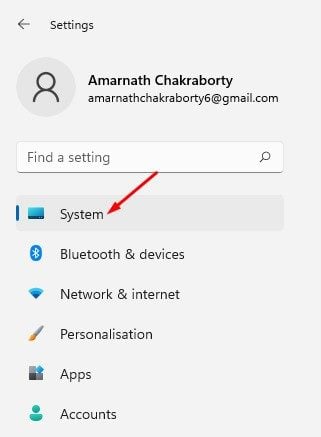
- Trong ngăn bên phải, nhấp vào Tùy chọn đa nhiệm .

- Tiếp theo, trên màn hình đa nhiệm, cuộn xuống và bật tùy chọn ‘Lắc cửa sổ thanh tiêu đề’ .
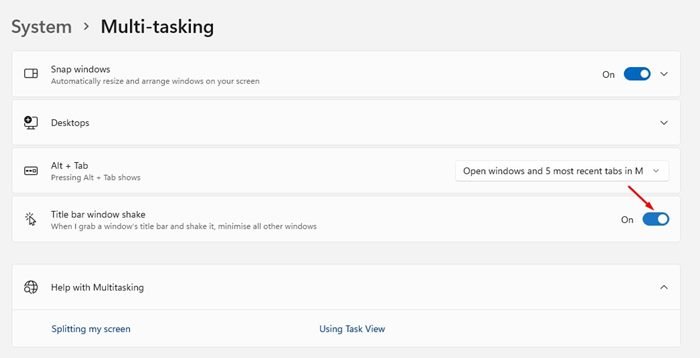
Thiết lập hoàn tất. Thao tác này sẽ kích hoạt tính năng Aero Shake trên máy tính Windows 11 của bạn. Chỉ cần lấy thanh tiêu đề của cửa sổ và lắc nó. Điều này sẽ thu nhỏ tất cả các cửa sổ khác trong nền.
Tắt Aero Shake trong Windows 11
Nếu không muốn tính năng Aero Shake thu nhỏ Windows đang mở, bạn phải tắt tính năng này trong ứng dụng Cài đặt. Dưới đây là cách tắt Aero Shake trong Windows 11.
- Đầu tiên, nhấp vào nút Bắt đầu của Windows 11 và chọn Cài đặt .

- Trong ứng dụng Cài đặt, nhấp vào Hệ thống> Đa nhiệm .

- Trong màn hình đa nhiệm, cuộn xuống và tắt tùy chọn Shake Title Bar Window .
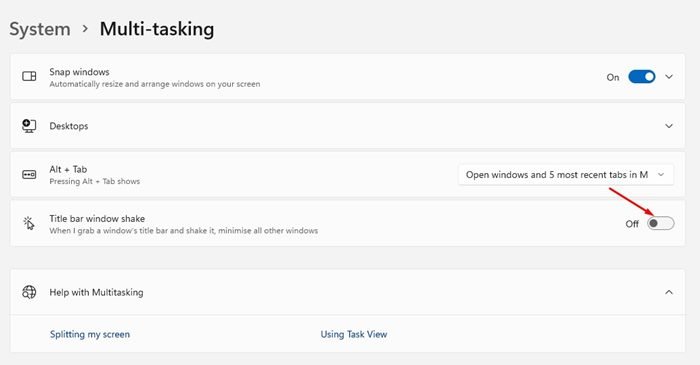
Thiết lập hoàn tất. Thao tác này sẽ tắt tính năng Aero Shake trên máy tính Windows 11 của bạn.
Bạn có thể thấy việc bật hoặc tắt Aero Shake trên PC chạy Windows 11 dễ dàng như thế nào. Ngoài Aero Shake, Windows 11 cung cấp nhiều tùy chọn đa nhiệm hơn mà bạn có thể khám phá trong ứng dụng Cài đặt.
Ở trên, chúng ta đã xem xét cách bật hoặc tắt chức năng Aero Shake trong Windows 11. Chúng tôi hy vọng thông tin này đã giúp bạn tìm thấy những gì bạn cần.